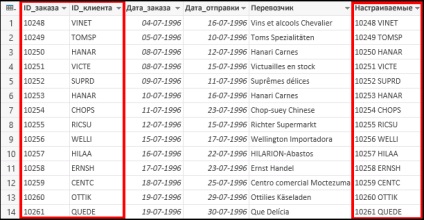Cu Solicitare de putere poate combina două sau mai multe coloane în cerere. Înlocuiți-le cu o coloană combinat sau combinate pentru a crea o nouă coloană cu coloanele care combină coloanele pot fi combinate. Puteți combina coloane numai text de tip de date.
Fuzionarea coloane cu înlocuirea coloanelor existente
Selectați mai multe coloane pentru a fuziona. Apăsați tasta CTRL și faceți clic pe titlurile coloanelor pe care doriți să le îmbinați. Ordinea valorilor din coloana combinată depinde de ordinea în care ați selectat coloanele.
Faceți clic pe celulele selectate, faceți clic dreapta și selectați Merge coloane.
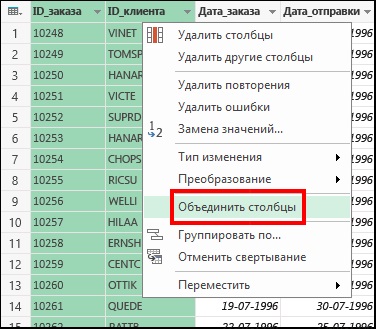
Notă: Merge coloană este disponibilă numai dacă toate coloanele sunt selectate pentru fuzionează sunt date de tip text.
În caseta de dialog Îmbinare, selectați separatorul de coloane între valorile de coloană. Puteți alege una dintre separatoarele de pre sau să specificați propria.
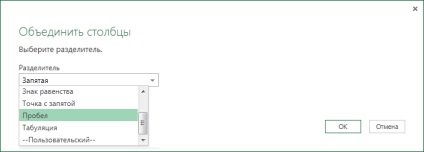
Faceți clic pe OK. A fost creată o coloană comună, înlocuind coloanele selectate pentru fuziune. schimba numele său, dacă este necesar.
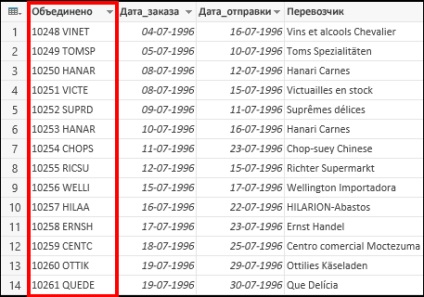
Fuzionarea coloane pentru a crea o nouă coloană
Aveți posibilitatea să inserați o coloană personalizată în tabela de interogare și de a folosi o formulă pentru a combina valorile de mai multe coloane. În acest caz, împreună cu coloana combinate în tabela de interogare vor fi disponibile coloane sursă.
Pentru a combina valorile coloanelor prin introducerea coloane personalizate:
Dați clic pe pictograma de masă () și selectați Introduceți o coloană personalizată. În plus, aveți posibilitatea să faceți clic dreapta pe un antet de coloană și selectați Inserați o coloană personalizată.
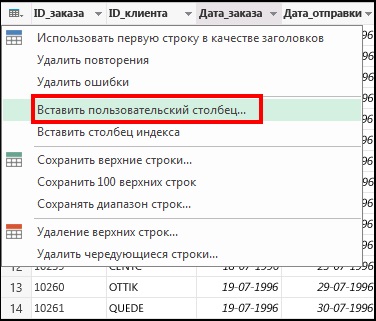
În caseta de dialog Introduceți o coloană personalizată:
Faceți dublu clic pe prima coloană pe care doriți să îl utilizați pentru îmbinare, în lista Coloane disponibile, sau selectați coloana din lista de coloane disponibile, apoi faceți clic pe Inserare. Coloana se adaugă formula coloană câmpul User.
În coloana User, introduceți formula inserat după prima coloană. operator Este folosit pentru a combina valorile.
Specificați un separator între valorile. În acest exemplu, vom specifica un spațiu ca separator între valorile care indică „“.
Se specifică coloana a doua, pe care doriți să fuzioneze după De două ori schelkniteimya stolbtsav lista Coloane disponibile, sau făcând clic pe coloana din lista Coloane disponibile și selectând Paste. În acest exemplu, vom combina aceleași coloane în versiunea anterioară (IDComandă și CustomerID) separate printr-un spațiu.

Faceți clic pe OK. La sfârșitul interogării tabel creează coloane personalizate cu valorile combinate pornind de coloane. În acest caz, coloanele sursă sunt de asemenea disponibile în tabelul de cerere. Dacă este necesar, schimbați numele de utilizator al coloanei.